Google Play Store Fehler 18 Lösung
Die Nutzung des Google Play Store ist so häufig wie das Surfen im Internet, wie wir häufig herunterladen oder aktualisieren Inhalte, so dass seine gute Funktion ist eine Priorität, um das Beste aus allem, was diese App bietet für unsere androide.

Obwohl er heute einer der besten Stores zum Herunterladen von Apps und Spielen ist, in der Regel Fehler erscheinen aus dem Play Store,der Fall ist, dass, die Lösung dieser Fehler ist in der Regel einfach von dem, was Sie denken in erster Linie zu bekommen, hier zeigen wir Ihnen wie das Problem mit Play Store Fehler -18 zu beheben.
Google Play Store Fehler 18, Was ist das?
Resumen del contenido

Dieser Fehler Google Play ist nicht sehr häufig, obwohl es uns jederzeit erscheinen kann, während Sie versuchen, eine App zu aktualisieren oder herunterzuladen, in den meisten Fällen die Fehler -18 erscheint einfach, weil wir ein Problem mit unserem externe Karte „SD“ oder ein Problem mit der „Cache“-Speicher unseres Android-Geräts, gibt es nur wenige Fälle, in denen dieser Fehler angezeigt wird, weil ein anderer Fehler aus dem Play Store nicht richtig korrigiert wurde.
Es gibt jedoch mehrere Lösungen, um diesen Fehler zu beheben, hier sind, was sie sind:
Lösung 1, Löschen von Daten und Speichercache aus dem Play Store
Dies ist unsere erste Wahl, um das Problem mit dem Play Store-Fehler -18zu beheben, das Löschen von Daten und Cache ist sehr einfach, um dies zu tun, folgen Sie den folgenden Schritten:
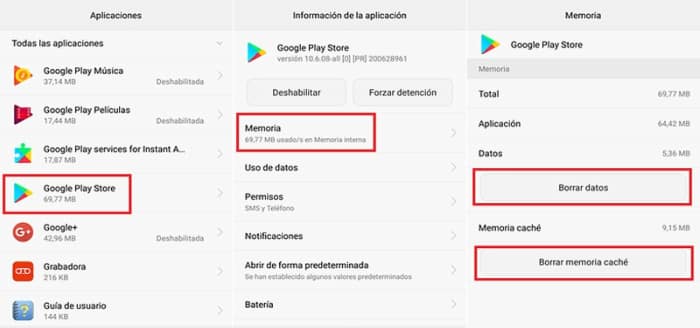
- Öffnen Sie das Hauptmenü Ihres Telefons und gehen Sie zu Einstellungen.
- Gehen Sie auf die Registerkarte Apps und gehen Sie zu ihr.
- Suchen Sie den Application Manager, und wählen Sie Alleaus.
- Wählen Sie die Google Play StoreApp aus.
- Tippen Sie auf Stopp erzwingen, dann Cache löschen, und klicken Sie dann auf Daten löschen.
- Schließlich führen wir das gleiche Verfahren auf den Google-Diensten durch und beweisen, dass der Fehler behoben ist.
Wenn das Problem durch das Löschen der Daten und des Caches nicht behoben werden kann, sollten wir die nächste Lösung ausprobieren.
Lösung 2, Schalten Sie die externe Karte „SD“ Ihres Handys aus
Externer Speicher kann die Hauptursache für diesen Fehler sein, deshalb müssen wir es deaktivieren, um dieses Problem zu lösen, ist es sehr einfach, die SD unseres Android zu deaktivieren, um dies zu tun, folgen Sie den Schritten unten:

- Öffnen Sie das Hauptmenü Ihres Mobilgeräts und gehen Sie zu Einstellungen.
- Suchen Sie die Registerkarte Speicher.
- Tippen Sie auf SD-Karte deaktivieren.
- Entfernen Sie die SD-Karte vom Mobiltelefon und starten Sie sie neu.
- Nach dem Neustart gehen Sie zum Google Play Store und versuchen Sie, die App zu aktualisieren oder herunterzuladen, die Ihnen den Fehler zugeworfen hat.
- Wenn Sie den Fehler behoben haben, können Sie nun die SD-Karte wieder auf Ihrem Handy einsetzen.
Lösung 3, Wählen Sie Dateioption APK
Eine APK-Datei ist eine sehr gute Alternative, wenn Sie nicht in der Lage, den Fehler mit Ihrem Google Play Store noch zu beheben, diese Dateien sind einfach zu bekommen und es zu tun hier erklären wir, was Sie tun müssen:

- Suchen Sie bei Google nach der APK-Datei, die Sie herunterladen möchten.
- Laden Sie es auf Ihr mobilgerät.
- Nachdem Sie die Datei heruntergeladen haben, gehen Sie zu Einstellungen auf Ihrem Mobilgerät,
- Suchen Sie die Registerkarte Sicherheit und aktivieren Sie die Option „Quelle oder unbekannte Quellen“, um die App zu installieren.
- Installieren Sie die App mit der APK-Datei.
- Deaktivieren Sie die Option Unbekannte Quellen, um nach der Installation der Anwendung abzuschließen.
Lösung 4, Werksparameter zurücksetzen
Das erste, was wir tun müssen, bevor Die Werksparameter zurücksetzen, besteht darin, sicherzustellen, dass Sie eine Backup mit allen Informationen, Daten und Programmen, die für Sie von großer Bedeutung ist, da, wenn Sie diese Option auswählen, Sie alle Informationen verlieren, einschließlich Kontakte, Nachrichten und Telefonaufzeichnungen, um in den Werkszustand zurückzukehren folgt diese Schritte:

- Öffnen Sie das Hauptmenü Ihres Mobilgeräts und gehen Sie zu Einstellungen.
- Scrollen Sie nach unten zur Registerkarte Backup.
- Wählen Sie Zurücksetzen auf Werkseinstellungen.
- Jetzt müssen Sie nur noch einen Moment warten und Ihr Telefon wird automatisch neu gestartet.
Sammeln der häufigsten Fehler aus dem Playstore
